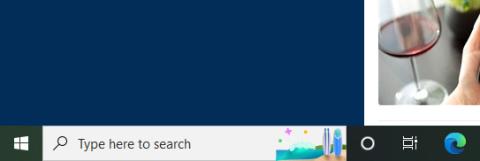Ako ste pedantna osoba i obraćate pažnju na detalje, možda ste primijetili malu ikonu koja se uvijek mijenja s datumom/temom koja se pojavljuje u okviru za pretraživanje na programskoj traci Windows 10. To je dio značajke pod nazivom "Istaknuto pretraživanje" .
Općenito, izgled ove ikone uopće ne utječe na performanse sustava. No, ako se osjećate neugodno, možete je ukloniti uz samo nekoliko jednostavnih koraka.
Zašto postoji ikona "Search Highlight" u Windows traci za pretraživanje?
Kao što je spomenuto, ova je ikona dio nove značajke "Search Highlight" uvedene na Windows 10 i Windows 11 kao dio ažuriranja iz travnja 2022. Search Highlight dolazi sa skupom ikona. Različite ikone nalaze se na desnoj strani traka za pretraživanje u lijevom kutu zaslona. Ovisno o svakom određenom danu, ove će ikone biti prikazane prema određenim temama. Ili će redovitim danima prikazivati više generičkih ikona.

Osim postavljanja tematskih ikona u okvir za pretraživanje sustava Windows 10, značajka "Istaknuto pretraživanje" također stavlja "istaknuti" sadržaj u izbornik pretraživanja i na sustavu Windows 10 i na Windowsu 11. Istaknuto uključuje vijesti, priče u trendu, kao i okvire za pretraživanje u trendu .
Kako ukloniti ikonu "Search Highlight" u Windows traci za pretraživanje
U sustavu Windows 10 desnom tipkom miša kliknite bilo gdje u svom zadatku da biste prikazali izbornik opcija. Na izborniku koji se pojavi kliknite “ Traži ” i zatim poništite opciju “ Prikaži istaknute stavke pretraživanja ” kako biste uklonili ove ikone.

U sustavu Windows 11, iako je polje za pretraživanje uklonjeno (pa se stoga ne prikazuje ikona Highlight Search), i dalje možete isključiti istaknute stavke u izborniku pretraživanja. Samo otvorite aplikaciju Postavke, zatim idite na Privatnost i sigurnost > Dopuštenja za pretraživanje > Više postavki . U odjeljku More Settings jednostavno isključite “ Show Search Highlights ”.
S ovim jednostavnim promjenama više se neće pojavljivati ikone u traci za pretraživanje ili istaknute vijesti u vašem izborniku za pretraživanje.